Pravkar razpakirano čisto novo Apple TV 4K? Čaka vas poslastica. Čeprav ni poceni v primerjavi z druge možnosti, je set-top streamer eden najboljših v svojem razredu in ponuja dostop do več tisoč storitev pretakanja – vključno z Disney+, Netflix, in Paramount+ — ki ga je mogoče upravljati prek Siri takoj po izdelavi.
Vsebina
- Priključite ga
- Prižgi TV
- Za nastavitev uporabite napravo iOS
- Končajte z nekaterimi posebnostmi
Priporočeni videoposnetki
enostavno
10 minut
Apple TV (po možnosti 4K)
Kabel HDMI
An Ethernet kabel (neobvezno)
iPhone ali iPad (izbirno)
Čeprav je Applov inteligentni glasovni pomočnik sposoben opraviti skoraj vsako nalogo, ki si jo zamislite, obstaja ena stvar, pri kateri ne more pomagati: postopek namestitve. Če torej naletite na oviro na poti do blaženosti pretakanja, se lahko vedno obrnete na ta vodnik o tem, kako nastaviti Apple TV.
Opomba: Čeprav bodo ti koraki delovali, če nastavljate model Apple TV HD, od izdaje najnovejša tretja generacija Apple TV 4K (2022), je Apple s svojega spletnega mesta uradno umaknil vse druge modele Apple TV, vključno s HD in drugo generacijo Apple TV 4K (2021). Še vedno lahko najdete starejše modele pri drugih prodajalcih, vendar jih je vedno manj.

Priključite ga
Najprej najprej. Vzemite Apple TV iz škatle in se prepričajte, da deluje. Odvisno od modela, ki ste ga kupili, boste imeli sam Apple TV, napajalni kabel in daljinski upravljalnik Siri. Če imate starejši Apple TV HD ali drugo generacijo Apple TV 4K (2021), bo priložen kabel USB-A-to-lightning za polnjenje daljinskega upravljalnika. Toda najnovejši Apple TV tretje generacije
Korak 1: Manjši konec napajalnega kabla priključite na ustrezno mesto na zadnji strani Apple TV, drugi konec pa v stensko vtičnico ali napajalni drog. Apple TV se bo začel vklopiti.
2. korak: Priključite kabel HDMI v Apple TV, drugi konec pa v televizor, zvočno vrstico ali sprejemnik. Prepričajte se, da za televizor uporabljate vsaj kabel HDMI 2.0, ki podpira 4K in/ali HDR. Če imate opremo, ki podpira Dolby Atmos zvok, boste potrebovali kabel HDMI, ki ga podpira. Tukaj se ne bomo spuščali v vse to, vendar imamo odličen razlagalnik kako vedeti, ali prejemate zvok Dolby Atmos.
Povezano
- Najboljše TV ponudbe za nazaj v šolo: Zagotovite si 50-palčni 4K TV za manj kot 200 $
- Ta 75-palčni 4K TV stane pod 600 USD pri Best Buyu in ne moremo verjeti
- Prihranite 200 USD pri tem 75-palčnem televizorju Vizio QLED 4K pri Walmartu
3. korak: Priključite ethernetni kabel, če ne želite uporabljati Wi-Fi. To priporočamo za najboljše delovanje, vendar se zavedajte, da sta samo Apple TV 4K (2021) in 128 GB različica Apple TV

Prižgi TV
Zdaj, ko je vse priključeno, je čas, da zaženemo stvari.
Korak 1: Vklopite televizor in spremenite izbiro vhoda na tistega, s katerim je povezan Apple TV. Če namesto tega uporabljate sprejemnik ali zvočno vrstico, se prepričajte, da je to tisto, kar televizor išče.
2. korak: Ko se vse zažene, bi morali videti zaslon za nastavitev Apple TV.
3. korak: Pri novejših različicah je daljinski upravljalnik Siri samodejno seznanjen z Apple TV. Če iz nekega razloga ni, lahko to storite ročno. Pri daljinskih upravljalnikih Siri druge generacije pritisnite in držite Nazaj gumb in Povečaj glasnost gumb za dve sekundi.
Pri starejših daljinskih upravljalnikih prve generacije pritisnite in držite meni in Povečaj glasnost gumbe za dve sekundi.
Na zaslonu se bo prikazalo nekaj korakov, kot sta izbira jezika in države, potem pa postanejo stvari enostavne, saj vas bo sistem vprašal, ali želite za nastavitev uporabiti obstoječo napravo iOS. Da, res je enostavno.


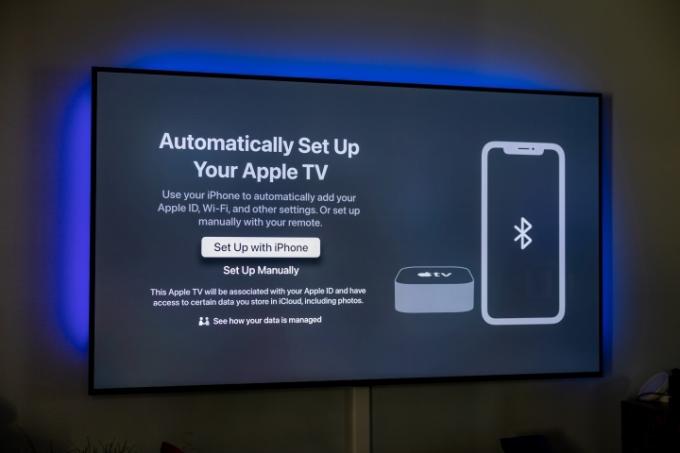



Za nastavitev uporabite napravo iOS
Če imate iPhone ali iPad, je preostala nastavitev izjemno enostavna, saj lahko Apple TV uporablja vaše geografske nastavitve, nastavitve omrežja in računa iz katere koli od teh naprav. Prepričajte se, da imate nameščeno najnovejšo različico iOS-a, da ste vpisani v iCloud s svojim Apple ID-jem in nato sledite navodilom na zaslonu, ko ste pozvani.
Korak 1: Odklenite svojo napravo.
2. korak: Prepričajte se, da je povezan z domačim omrežjem Wi-Fi.
3. korak: Preverite, ali je Bluetooth vklopljen.
4. korak: Držite iPhone ali iPad dokaj blizu Apple TV, da se poveže.

5. korak: Ko ste pozvani, vnesite avtentikacijo, navedeno na TV-zaslonu.
Končajte z nekaterimi posebnostmi
Če ne uporabljate tega samodejnega postopka namestitve, boste morali ročno vnesti podatke o omrežju in računu, kar je veliko manj zabavno. V nasprotnem primeru se bo za dokončanje postopka zgodilo naslednje.
Korak 1: Vaš Apple TV bo sporočil, da se aktivira, in povezal stvari, kot sta vaš račun iCloud in HomeKit. V napravi iOS boste imeli dostop do daljinskega upravljalnika. Še naprej sledite pozivom na tem in TV zaslonu.
2. korak: Vprašani boste, ali želite za nakupe zahtevati geslo. Obstajajo tri možnosti — vedno zahtevaj, zahtevaj po 15 minutah in nikoli ne zahtevaj. Če imate otroke, ki ne cenijo stvari, kot so dohodki in bančni računi, je zdaj pravi čas, da vzpostavite malo zaščite. (Če želite, lahko kadar koli spremenite nastavitve.)

3. korak: Vaš Apple TV lahko tudi samodejno preklopi vrste prikaza glede na vaš TV, kot npr 4K Dolby Vision pri 60Hz. Če vam je všeč, kar vidite, izberite V redu in nadaljujte. Še enkrat, to je nastavitev, ki jo lahko pozneje spremenite, če želite.
4. korak: Predstavljene bodo druge možnosti, kot je prenos nastavitev iz iPhona ali iPada (kot so nastavitve Siri, dovoljenja za lokacijo in skupna raba analitike), vnos ponudnika TV-programov in ohranjevalnik zaslona ter nastavitev tako, da bodo imeli vsi drugi Apple TV-ji, povezani z vašim Apple ID-jem, enake nastavitve in dom zaslon.

In to je vse za glavni postopek namestitve. Vse, kar naredite tukaj, lahko spremenite v nastavitvah, vključno z dodatnimi možnostmi za daljinski upravljalnik Siri, zvok, video in vse druge naprave, ki jih lahko povežete.
Priporočila urednikov
- Všeč nam je ta 65-palčni OLED 4K TV Samsung in trenutno je cenejši za 400 $
- Ne zamudite: Best Buy je pravkar odbil 500 $ od tega 85-palčnega 4K televizorja
- Samsungov vrtljivi QLED 4K TV 'The Sero' je pri Woot znižan za 50 %
- Presenečeni boste, kako poceni je danes ta 65-palčni televizor QLED 4K
- Koliko stane Apple Music in kako jo lahko dobite brezplačno?
Nadgradite svoj življenjski slogDigitalni trendi bralcem pomagajo slediti hitremu svetu tehnologije z vsemi najnovejšimi novicami, zabavnimi ocenami izdelkov, pronicljivimi uvodniki in enkratnimi vpogledi v vsebine.




